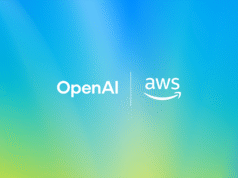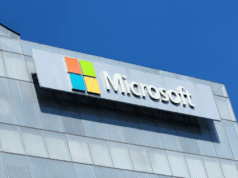Los lectores ayudan a respaldar a MSpoweruser. Es posible que recibamos una comisión si compra a través de nuestros enlaces.
Lea más en nuestra página de divulgación para saber cómo puede ayudar a MSPOWERUSER a sostener el equipo editorial.
Trabajar con archivos PDF es una tarea sencilla, pero a veces es necesario editar o reutilizar el contenido que contienen. Google Docs ofrece una manera conveniente de administrar esto al permitirle importar y convertir archivos PDF en documentos editables. Esta guía lo guiará a través del proceso, facilitando la integración de sus archivos PDF en su flujo de trabajo de Google Docs.
Convertir un PDF a un documento de Google le permite editar texto, agregar imágenes y colaborar con otras personas. Ya sea que esté actualizando un currículum, editando un informe o simplemente extrayendo texto de un PDF, este método proporciona una solución flexible. Exploremos diferentes formas de lograrlo.
¿Cómo convierto un PDF en un documento de Google editable?
Subir un PDF directamente a Google Drive
- Abra Google Drive: Vaya a su cuenta de Google Drive en su navegador web.
- Haga clic en “Nuevo”: En la esquina superior izquierda, haga clic en el botón “+ Nuevo”.
- Seleccione “Cargar archivo”: Seleccione “Cargar archivo” en el menú desplegable.
- Elige tu PDF: Navegue hasta el archivo PDF en su computadora y selecciónelo. Haga clic en “Abrir”.
- Localice el PDF cargado: Busque el archivo PDF en su Google Drive.
- Haga clic derecho en el PDF: Haga clic derecho en el archivo PDF.
- Seleccione “Abrir con”: Pase el cursor sobre “Abrir con” en el menú contextual.
- Elija “Documentos de Google”: Seleccione “Google Docs” de la lista de opciones. Google Docs abrirá el PDF y lo convertirá en un documento editable.
Usando Google Docs directamente
- Abra Documentos de Google: Vaya a Google Docs en su navegador web.
- Haga clic en el menú Archivo: En la esquina superior izquierda, haga clic en “Archivo”.
- Seleccione “Abrir”: Seleccione “Abrir” en el menú desplegable.
- Subir PDF: Haga clic en la pestaña “Subir”.
- Seleccione un archivo de su dispositivo: Haga clic en el botón “Examinar” (o arrastre y suelte el archivo PDF).
- Elige tu PDF: Navegue hasta el archivo PDF en su computadora y selecciónelo. Haga clic en “Abrir”. Google Docs convertirá el PDF y lo abrirá como un documento editable.
Comprender las restricciones de conversión
- Formato complejo: Es posible que los archivos PDF con diseños, imágenes o tablas complejos no se conviertan por completo. Es posible que se requieran algunos ajustes de formato.
- Documentos a escanear: Si el PDF es un documento escaneado (basado en imágenes), Google Docs intentará OCR (reconocimiento óptico de caracteres) para extraer el texto. La precisión del OCR depende de la calidad del escaneo.
Consejos para una buena conversión de PDF
- Utilice PDF de alta calidad: Comience con un PDF limpio y de alta resolución para una mayor precisión de conversión.
- Revisión y edición: Revise siempre los documentos convertidos para detectar errores de formato y realice las correcciones necesarias.
- Simplificando formatos complejos: Si es posible, simplifique el formato del PDF antes de convertirlo para reducir posibles problemas.
Comparar métodos de conversión de PDF
Aquí hay una comparación rápida de los dos métodos descritos anteriormente:
| características | Sube a Drive y luego abre con Documentos | Abrir directamente desde Google Docs |
|---|---|---|
| paso | Un poco más de pasos | Un paso un poco menos |
| flujo de trabajo | Drive se integra con la organización | Más directo para uso en un solo archivo |
| Beneficio general | Bueno | excelente |
Aprovechando al máximo sus documentos convertidos
Una vez que su PDF se haya convertido en un documento de Google, aproveche las funciones de Google Docs. Colabora con otras personas, agrega comentarios y utiliza las herramientas de edición integradas para perfeccionar tu documento.
Fácil de editar
La conversión de archivos PDF a Google Docs permite una edición sencilla, pero el resultado final es importante.
Preguntas frecuentes
¿Puedo convertir archivos PDF escaneados a Google Docs? Sí, pero la precisión depende de la calidad del escaneo. Google Docs utiliza OCR para extraer texto de archivos PDF escaneados.
¿Mi formato PDF se conservará perfectamente? No, es posible que los formatos complejos no se conserven por completo. Revisar y ajustar documentos después de la conversión.
¿Es posible convertir PDF protegido con contraseña? Es posible que deba eliminar la protección con contraseña antes de convertir PDF a Google Doc.
¿Qué pasa si hay imágenes en el PDF? Las imágenes se incluirán en Google Doc, pero es posible que requieran ajustes de ubicación y formato.
¿Existe algún límite de tamaño de archivo para la conversión de PDF? Los archivos PDF más grandes pueden tardar más en convertirse y potencialmente causar problemas. Intente mantener el tamaño del archivo razonable.
Edgar es un editor tecnológico con más de 10 años de experiencia, especializado en IA, tecnologías emergentes e innovación digital. Proporciona artículos claros y atractivos que simplifican temas complejos y, al mismo tiempo, cubren la seguridad y la privacidad para ayudar a los lectores a proteger sus vidas digitales.